Jika Anda seorang webmaster, kemungkinan besar Anda perlu melakukan perubahan secara berkala ke situs web Anda. Ini bisa berupa perubahan kecil seperti mengedit CSS, Javascript atau kode PHP di situs Anda. Atau Anda mungkin ingin melakukan sesuatu yang lebih substansial seperti sepenuhnya mendesain ulang situs web. Meskipun dimungkinkan untuk melakukan tugas-tugas tersebut dengan cepat dan menerapkannya langsung ke situs web Anda atau mengunggah file melalui FTP, Anda dapat memperkenalkan bug, gangguan, atau bahkan celah keamanan bagi pengunjung Anda.
Solusi yang masuk akal adalah mengkloning situs web Anda dan membuat perubahan pada cadangan terlebih dahulu untuk melihat apakah mereka berfungsi. Cara termudah adalah membuat situs web lokal di komputer Anda sendiri. Anda tidak bisa hanya menyalin file situs web ke komputer Anda dan mengharapkannya berfungsi, karena server web lokal seperti Apache dan database MySQL akan diperlukan. Ada banyak paket server di sekitar yang dapat melakukan ini seperti XAMPP, WAMP Server, Uniform Server, UwAmp dan banyak lagi.

Saat mengatur server web lokal Anda, satu masalah yang mungkin menghentikannya dari menjalankan adalah sesuatu yang lain mungkin menggunakan port sistem yang diperlukan untuk berfungsi oleh Apache. Secara default Apache bergantung pada port 80 untuk menjadi bebas, dan jika tidak, server tidak akan memulai dan situs web lokal tidak akan memuat. Karena beberapa program tidak dapat berbagi port yang sama, Anda perlu menemukan apa yang sudah menggunakan port 80, lalu memutuskan apa yang harus dilakukan. Di sini kami menunjukkan kepada Anda cara mencari tahu apa yang mungkin menggunakan port 80 di komputer Anda dan apa yang harus dilakukan jika Anda harus mengubah port dari 80 menjadi sesuatu yang lain dalam perangkat lunak server Apache Anda.
Tentukan Apa Itu Blocking Port 80
Jika server Apache lokal Anda tidak memuat dan Anda yakin aplikasi lain memiliki penangguhan pada port 80, itu ide yang baik untuk mengetahui apa penyebabnya. Untungnya, beberapa perangkat lunak server seperti XAMPP, WAMP Server dan lainnya biasanya memberi tahu Anda apa yang menyebabkan masalah ini sehingga Anda tidak harus melalui terlalu banyak pekerjaan detektif.
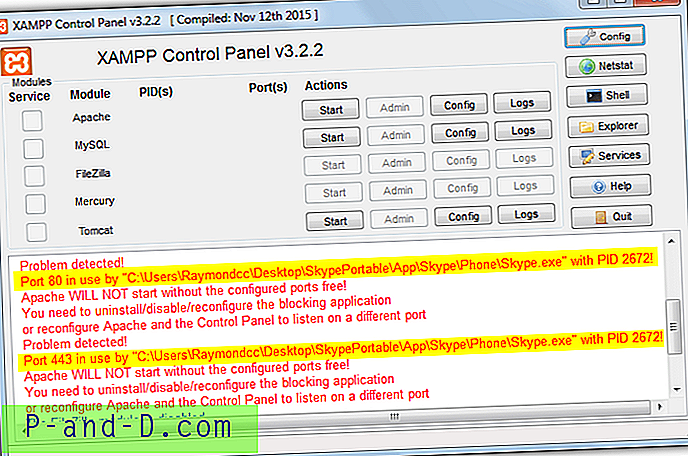
Tidak semua perangkat lunak memberi tahu Anda, jadi mungkin diperlukan lebih banyak pekerjaan. Ada beberapa cara untuk memeriksa port dan apa yang menggunakannya, kita akan melihat baris perintah dan alat penampil port.
Dari Command Prompt
Buka Prompt Perintah administrator dan ketikkan perintah berikut:
netstat -abno
Gulir ke atas dan cari alamat lokal dengan port “: 80”. Jika ada tampilan entri di bawah pada baris berikutnya dan mudah-mudahan akan memberi tahu Anda executable yang ada di port.
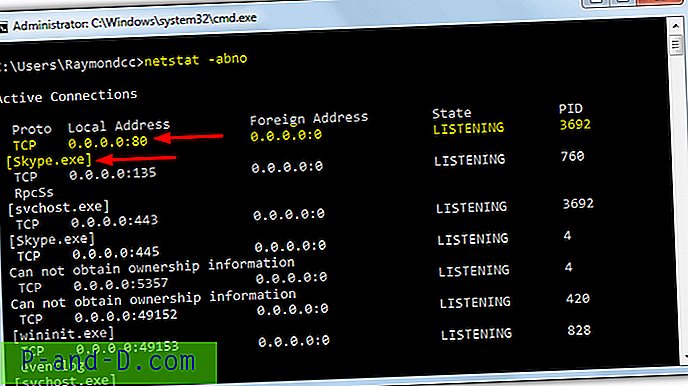
Dalam hal ini prosesnya adalah Skype.exe, dari informasi itu kami dapat mencoba membuat Skype menggunakan port lain dan membiarkan server Apache kami menggunakan port 80 sebagai gantinya. Namun terkadang, Anda tidak akan diberi tahu apa nama prosesnya.
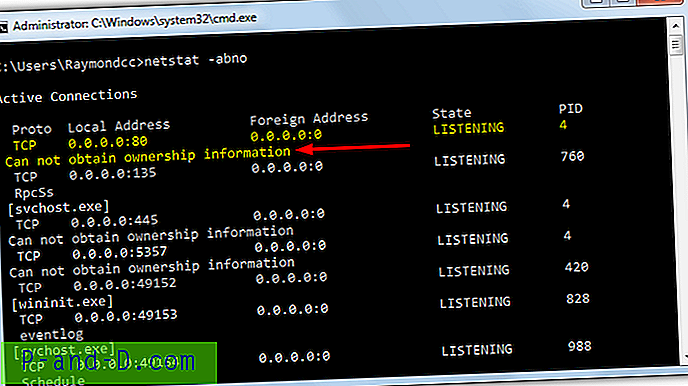
Jika Anda menerima "Tidak dapat memperoleh informasi kepemilikan", menjadi semakin sulit untuk melacak pelaku. Entri umum dengan nilai PID 4 berarti port sedang digunakan oleh proses Sistem Windows yang selalu memiliki PID 4.
Menggunakan Alat Penampil Port
Ada banyak alat pemantauan jaringan berbeda yang dapat menunjukkan port apa yang sedang digunakan oleh sistem dari antarmuka pengguna, bahkan perangkat lunak antivirus Anda mungkin memiliki kemampuan. Beberapa alat kecil, portabel dan mudah digunakan adalah Sysinternals TCPVIew dan Nirsoft CurrPorts.
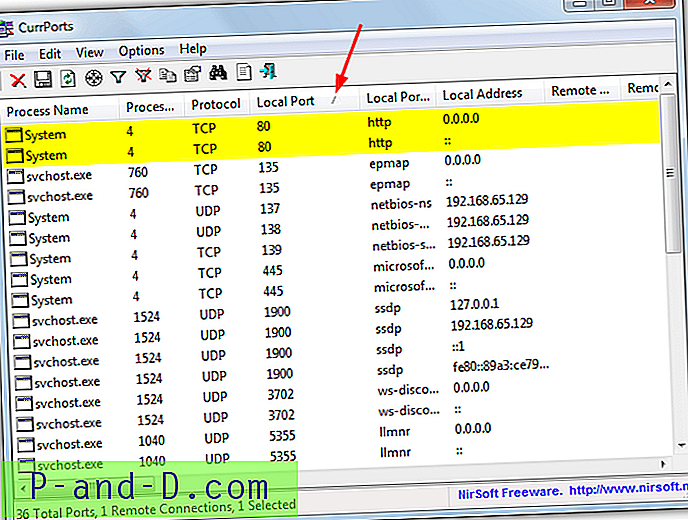
Kami akan menggunakan CurrPorts, cukup jalankan alat dan klik tajuk kolom Port Lokal untuk mengurutkan koneksi berdasarkan nomor port. Dari sana Anda dapat melihat apakah port 80 sedang digunakan dan apa yang menggunakannya. Tidak seperti Command Prompt, Anda dapat melihat saat ini ia benar-benar memberi tahu Anda jika penyebabnya adalah proses Sistem.
Membebaskan Port 80 Untuk Server Apache
Setelah Anda memiliki nama proses program yang menempati port 80, cari perangkat lunak di komputer dan lihat apakah port-nya dapat diubah. Salah satu penyebab paling umum dari masalah ini adalah Skype karena secara default menggunakan port 80 dan 443. Untungnya itu dapat diubah dengan mudah.
Di Skype, buka Tools> Options (Ctrl +, ) dan klik Advanced> Connection. Hapus centang "Gunakan port 80 dan 443 untuk koneksi masuk tambahan". klik Simpan dan mulai ulang Skype.
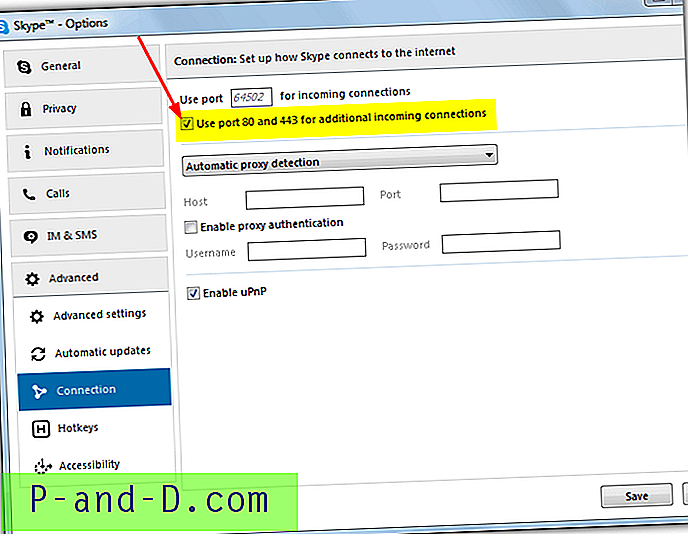
Sekarang restart server Anda dan port 80 seharusnya tidak lagi digunakan oleh Skype dan gratis untuk digunakan oleh Apache.
Jika proses Sistem menggunakan port 80, menjadi lebih sulit untuk langsung mengetahui penyebabnya. Penyebab umum termasuk perangkat lunak server web seperti Microsoft Internet Information Services (IIS) atau Microsoft Web Deploy. Aplikasi serupa lainnya pada sistem Anda mungkin menjadi masalah sehingga Anda harus memeriksa apa yang diinstal.
Untuk melihat apakah Anda telah menginstal IIS atau Web Deploy, klik Mulai dan ketik services.msc. Cari layanan yang disebut Web Deployment Agent Service dan World Wide Web Publishing Service . Jika Anda menemukan salah satu dan statusnya dimulai, klik entri tersebut dan tekan Stop service .
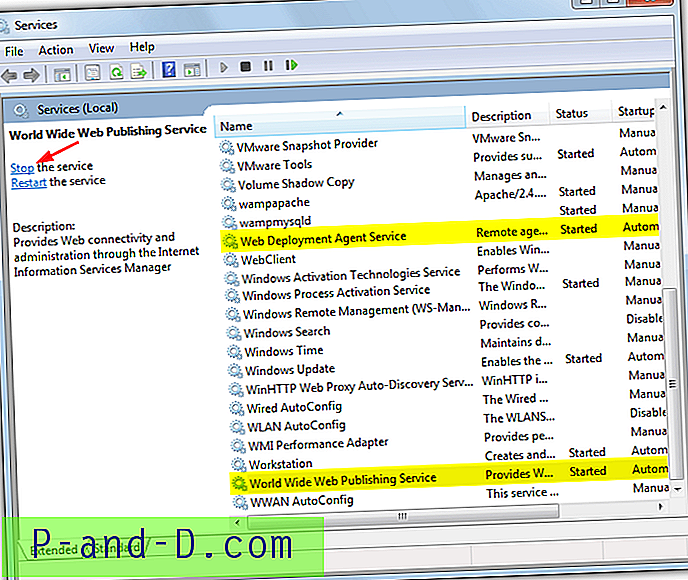
Cobalah untuk memulai Apache dan port 80 harus gratis saat IIS dan Web Deploy dihentikan. Anda dapat memulai layanan lagi setelah meluncurkan server Apache. Penyebaran Web harus terdaftar dalam Program dan Fitur untuk dihapus tetapi jika tidak, Anda selalu dapat menonaktifkan layanan atau mengaturnya secara manual saat menggunakan server Apache Anda. IIS ditemukan di Program dan Fitur> Fitur Windows, untuk menghapusnya cukup hapus centang semua opsi Layanan Informasi Internet dan restart komputer.
Ubah Port di Perangkat Lunak Server Apache Anda
Jika Anda tidak dapat menentukan apa yang menggunakan port 80 atau perangkat lunak tidak memungkinkan Anda untuk mengubah port ke sesuatu yang lain, Anda memiliki beberapa opsi. Hapus perangkat lunak dan bebaskan port atau ubah port di server Apache dari 80 menjadi sesuatu yang lain yang tidak bertentangan dengan perangkat lunak lain. Di sini kami menunjukkan kepada Anda bagaimana melakukannya dalam pilihan server web berbasis Apache.
XAMPP
Mengubah port 80 di XAMPP populer ke sesuatu yang berbeda relatif mudah dan Anda hanya perlu mengedit beberapa file, yang dapat diakses dari Panel Kontrol XAMPP.
1. Pada Control Panel klik pada Apache - tombol Config dan pilih untuk mengedit httpd.conf .
2. Cari baris "Listen 80" yang merupakan baris untuk memberi tahu Apache port apa yang akan digunakan. Ubah nilai itu ke nomor lain, seperti 801 atau 8000.
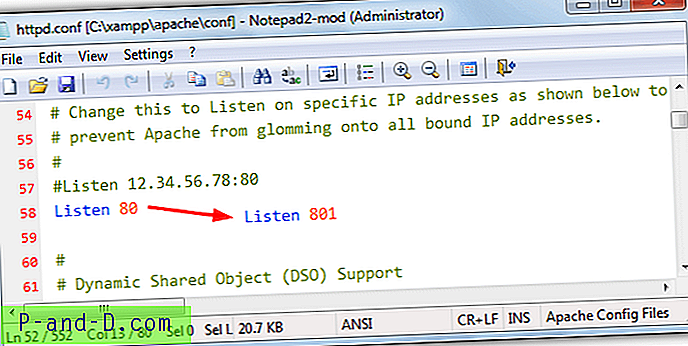
3. Cari lebih rendah ke bawah file yang sama dan temukan "ServerName localhost: 80", juga ubah 80 ke nilai yang sama seperti di atas. Kemudian simpan file httpd.conf.
4. Jika XAMPP juga mengeluh tentang port 443 sedang digunakan, klik tombol Apache-Config dan pilih httpd-ssl.conf . Cari dan ubah baris "Dengar 443" ke sesuatu yang lain, seperti 4431. Juga ubah "" menjadi "", dan simpan file tersebut.
5. XAMPP masih akan mengeluh tentang port sampai Anda melakukan satu hal terakhir. Klik Config di Control Panel, lalu tombol Service dan Port Settings . Ubah alternatif Main Port ke port 80 dari langkah 2 dan Port SSL ke alternatif dari langkah 4. Tekan Simpan dua kali.
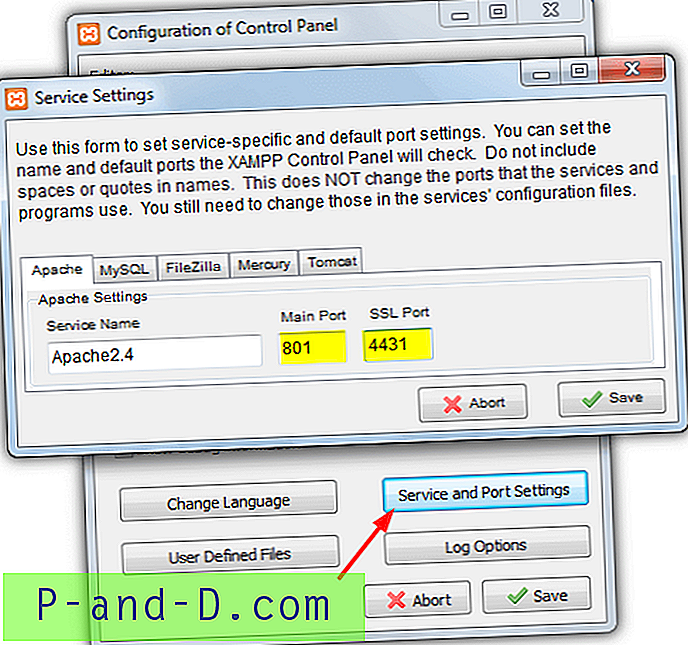
Mulai ulang XAMPP dan mulai server Apache, sekarang seharusnya berjalan tanpa masalah pada port baru yang Anda berikan.
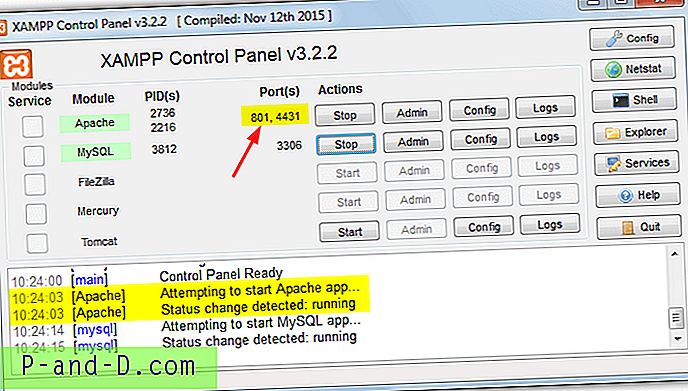
Server WAMP
XAMPP dan WAMP Server mungkin adalah aplikasi server Apache paling populer yang tersedia. Server WAMP bisa lebih sulit untuk memecahkan masalah karena tidak memiliki antarmuka pengguna meskipun mengubah port 80 sekarang lebih mudah daripada di versi yang lebih lama.
1. Jalankan program WAMP Manager dan ikon baki akan berwarna oranye jika Apache belum memulai karena konflik. Jika Anda belum tahu apa lagi yang menggunakan port 80, klik ikon> Apache> Test Port 80.
2. Untuk mengubah nomor port klik ikon> Apache> Gunakan port selain 80 dan masukkan nilai baru ke dalam kotak. Jangan masukkan nilai port di bawah 1025 atau kesalahan yang tidak valid akan muncul.
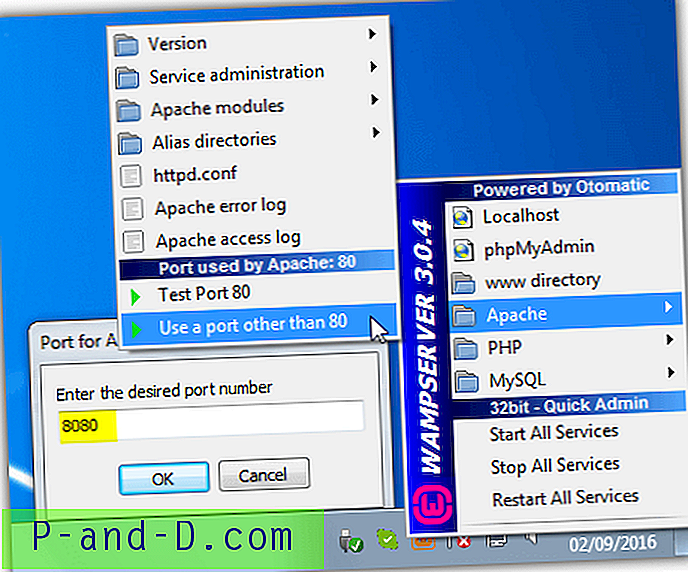
3. Restart semua layanan dari menu dan Anda sekarang akan mendapatkan ikon baki hijau yang berarti Apache telah terhubung.
UwAmp
UwAmp adalah server berbasis WAMP yang mudah digunakan dan mudah untuk mengubah port 80 dan secara opsional port 443 dari antarmuka pengguna.
1. Buka UwAmp dan akan muncul peringatan jika salah satu port yang diperlukan tidak tersedia. Klik tombol Apache Config di antarmuka utama.
2. Dalam daftar server virtual, port default 80 dan 443 terdaftar. Cukup pilih yang pertama dan masukkan nilai alternatif di kotak di sebelah kanan. Lakukan hal yang sama untuk yang kedua dan sediakan alternatif untuk port 443. Klik OK setelah selesai.
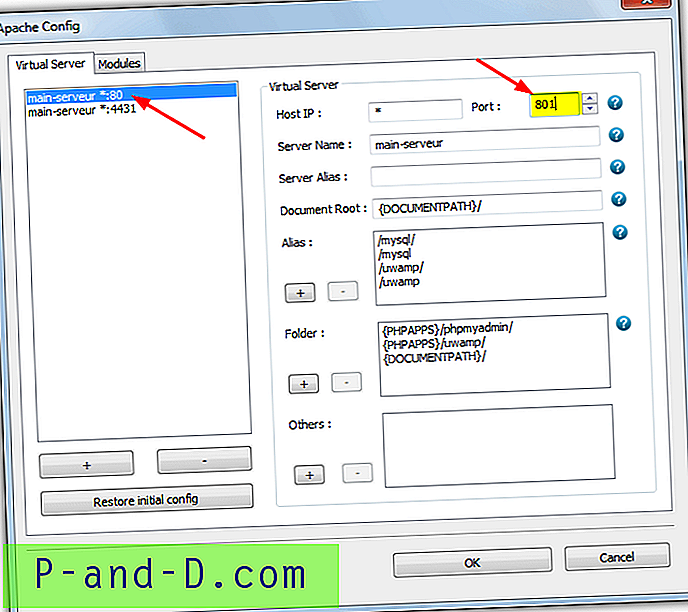
Tekan Mulai untuk meluncurkan server Apache dan Anda akan mendapatkan indikator status hijau.
MAMP
MAMP adalah perangkat lunak server lokal lain yang relatif mudah digunakan, dan seperti UwAmp, ia memiliki antarmuka antarmuka ramah pengguna untuk menangani perubahan port.
1. Ketika Anda menjalankan MAMP, ia akan mengeluh tentang Apache yang membutuhkan port 80 jika sedang digunakan oleh sesuatu yang lain. Klik Preferensi dan buka tab Ports .
2. Di kotak Apache Port, ubah nilainya dari 80 ke sesuatu yang lain, seperti 801, 8080 atau 8000. Kemudian klik OK.
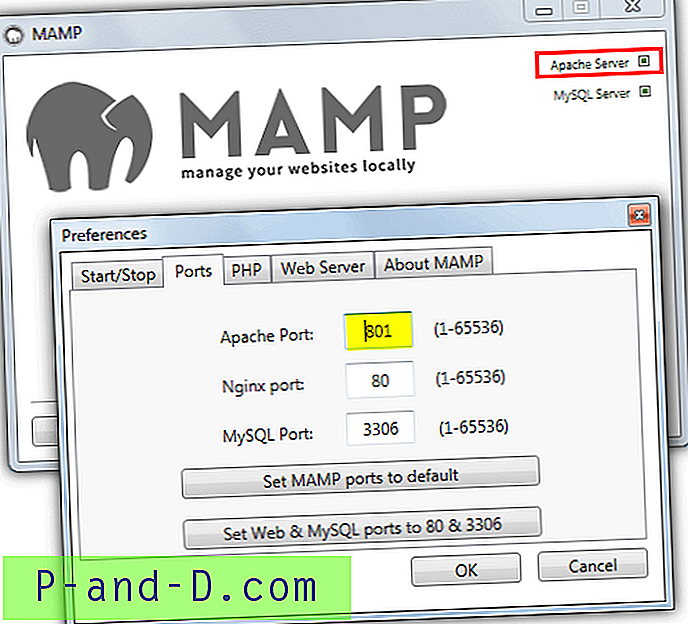
Setelah menekan OK MAMP akan secara otomatis mencoba memulai server Apache dan MySQL, kotak kecil di kanan atas akan menunjukkan keberhasilan.
Server Seragam
Uniform Server saat ini merupakan perangkat lunak server pilihan saya karena kecil, portabel, dan sangat ringan. Ini juga memperingatkan dan memberikan beberapa informasi tentang apa yang memblokir port 80 dengan popup saat start.
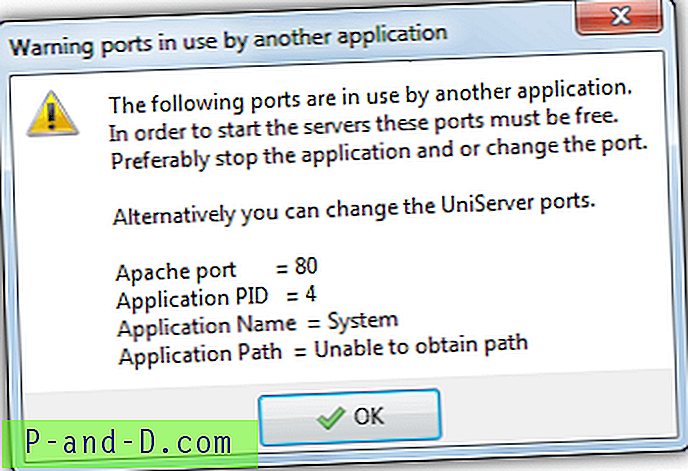
1. Mulai UniServer Zero yang merupakan alat frontend untuk meluncurkan server Anda. Kemudian klik menu Apache> Ubah Port Apache> Ubah Port Apache.
2. Masukkan nilai alternatif ke default 80, dan klik OK dua kali.
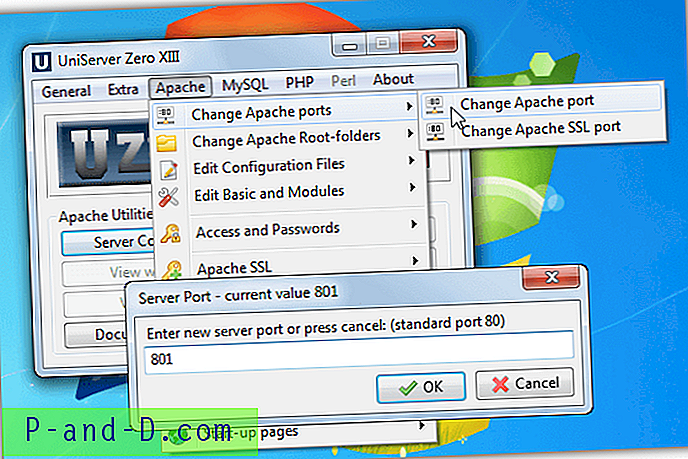
3. Jika Anda memerlukan port SSL juga gratis, gunakan opsi Ubah Apache SSL Port dan ubah ke sesuatu selain 443.
Klik tombol Mulai Apache dan Anda akan mendapatkan lampu hijau untuk koneksi yang sukses.
AMPPS
Kami memang melihat AMPPS tetapi memiliki beberapa masalah ketika Anda mengubah port secara manual ke sesuatu yang lain yang 80. Misalnya, perubahan port tidak berpengaruh pada dan merusak tombol Localhost, AMPPS Home, AMPPS Admin, phpMyAdmin, dan aplikasi di Panel pengguna akhir. Ini juga akan menyebabkan skrip yang diinstal tidak berfungsi. Untuk alasan ini, jika Anda harus menggunakan port selain 80, disarankan untuk menggunakan sesuatu yang lain untuk perangkat lunak server web Anda yang lebih fleksibel.
Catatan Akhir: Jika Anda harus mengubah port Apache di perangkat lunak server lokal Anda, ingat bahwa URL ke situs web lokal Anda sekarang akan membutuhkan nomor port yang disediakan. Misalnya, jika alamat lama adalah localhost / mysite atau 127.0.0.1/blog, sekarang akan memerlukan nomor port baru, misalnya localhost: 801 / mysite atau 127.0.0.1:801/blog. Kegagalan untuk melakukan itu akan mengakibatkan situs tidak memuat.





